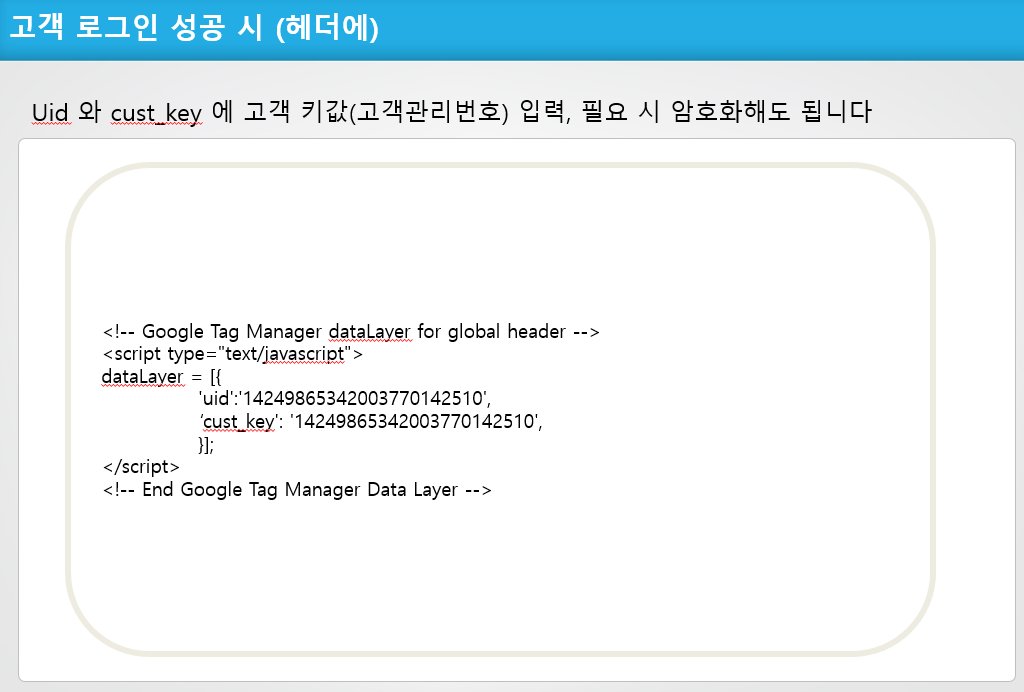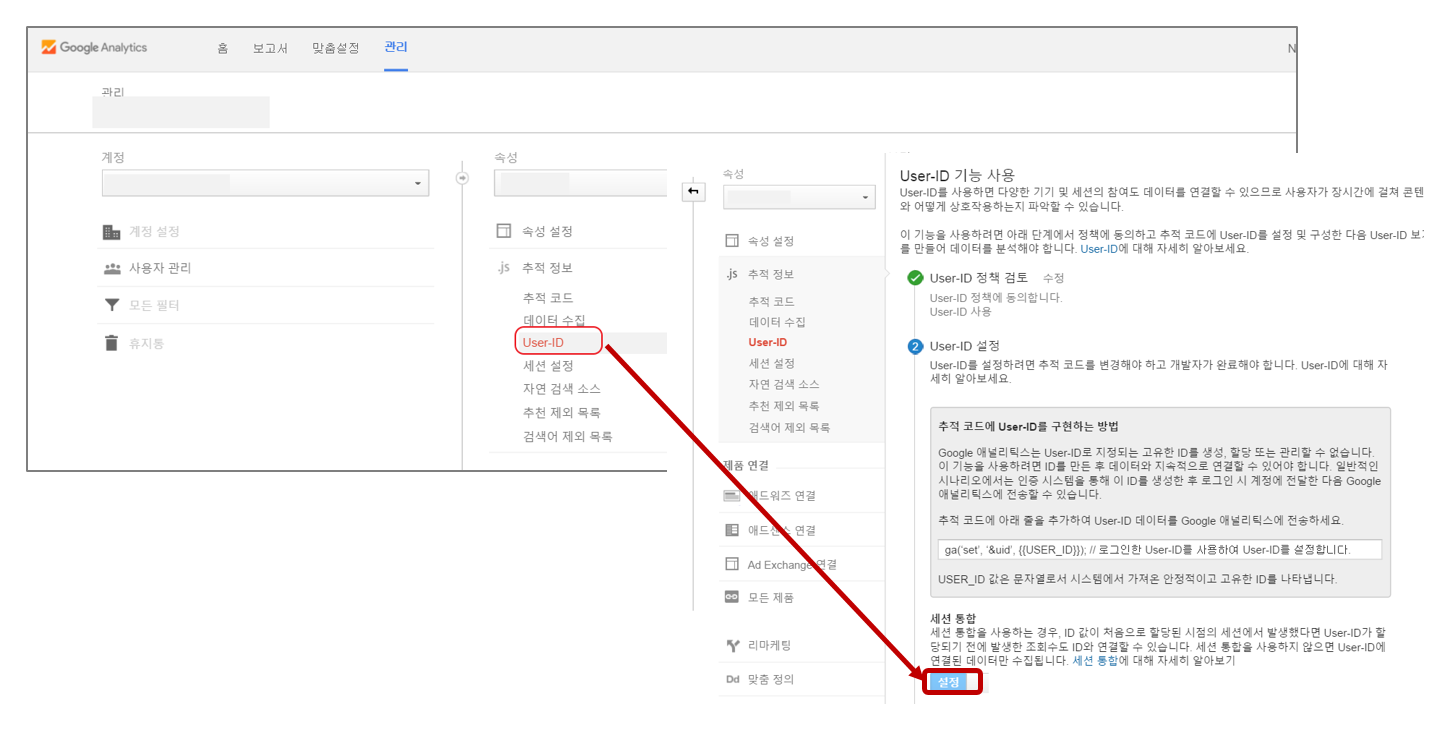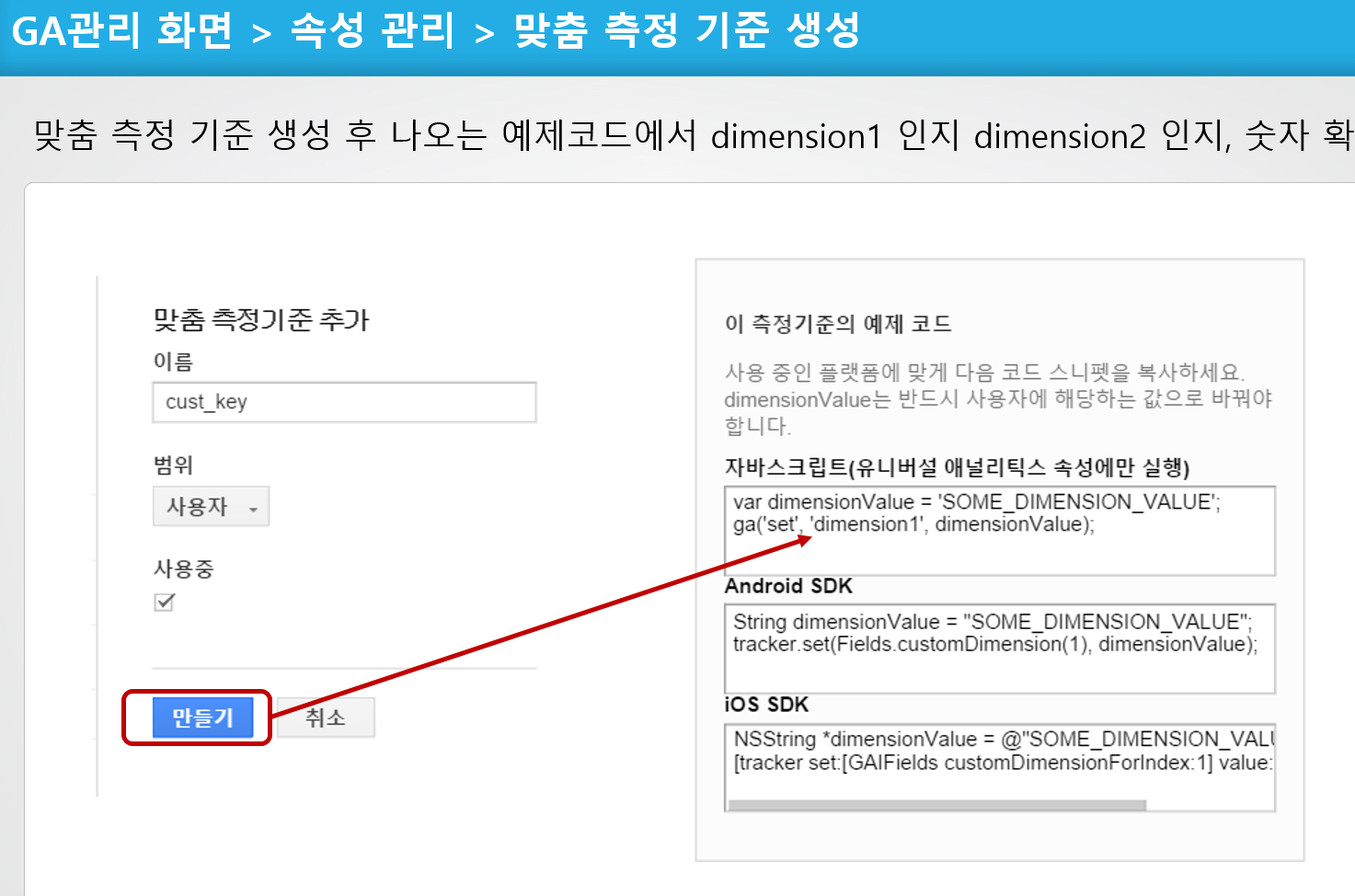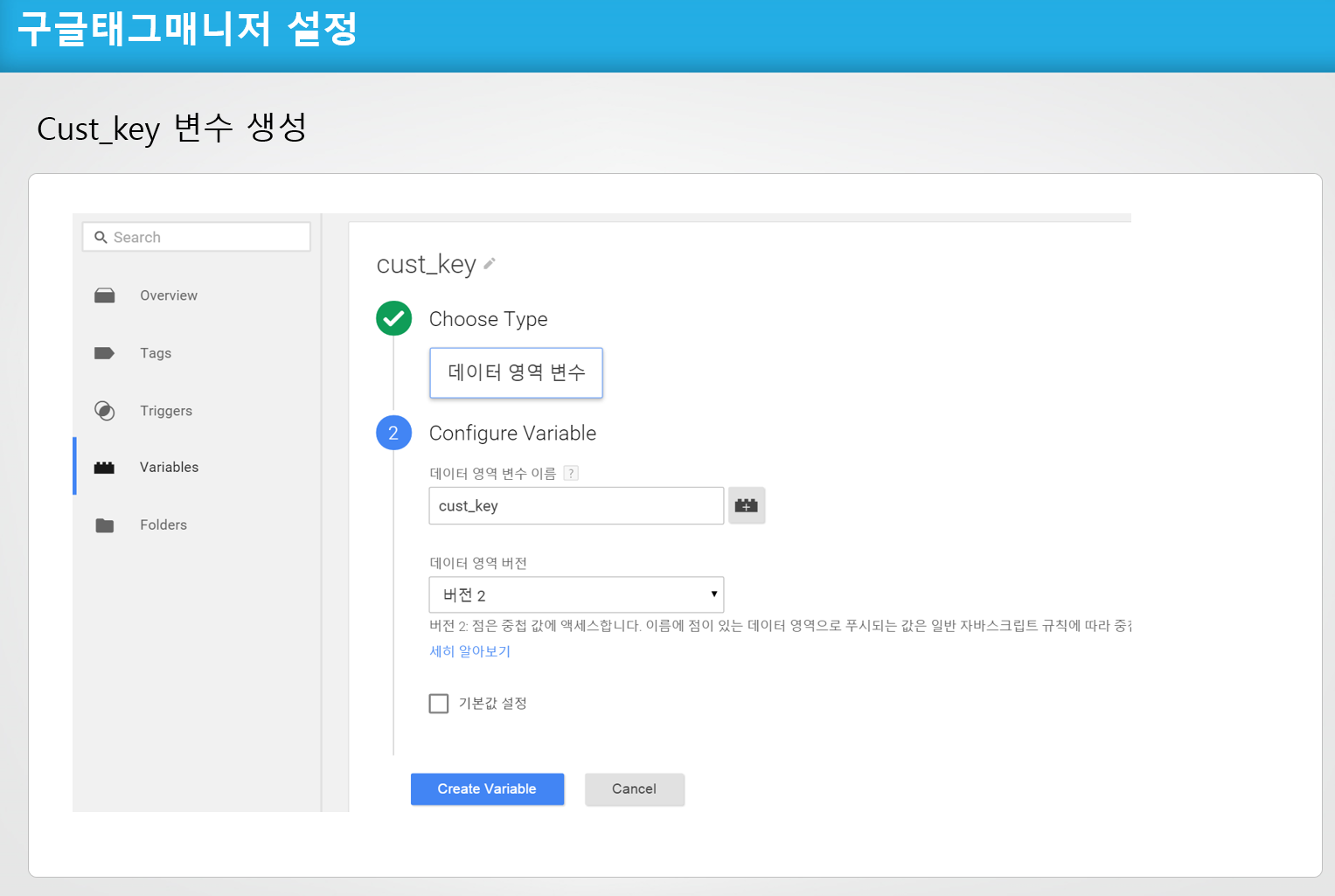구글애널리틱스의 uid 리포트를 활성화 시키면, 로그인한 고객에 한 해 그들의 교차기기 이용 행태 분석이 가능하지요.
금년도 운이 좋게도 쇼핑몰 고객의 교차 기기 이용 행태 분석 보고서 프로젝트를 진행하게 돼 구매 전까지 교차 기기 사용 비중, 최초 접속 기기 vs 결제 기기 비중 차이, 성별/연령별 디바이스 선호도 등 교차기기 활용 쇼핑 행태에 대한 데이터를 드립다 팔 기회가 있었습니다.
그런데, 이 교차 기기 리포트를 사용하기 위해서는 User ID 태깅을 해 줘야 하는데, 이 부분이 꽤 난이도가 있는 부분이라 최근들어 어떻게 설명하면 좋을지에 대한 문의를 많이 받습니다.
오늘도 관련 질문을 또 하나 받게 돼 잠시 짬을 내어 가이드 문서를 작성해 보았습니다.
User ID 태깅 관련하여 우선 알아야 할 부분은 마케터나 기획자 혼자서 이 부분을 해결하기는 쉽지 않다는 점입니다. 로그인 완료 처리하는 페이지에서 내부 회원 DB 를 갔다 오면서 회원 DB 상의 고객 관리 번호 값을 가져다가 구글애널리틱스로 던질 수 있도록 변수 전송 태깅 자체를 해 줘야 하기 때문입니다.
이런 작업을 웹 또는 앱 서버와 통신을 해야 한다고 해서 서버 사이드 개발이라고 부릅니다.
오늘은 User ID 태깅을 구글태그매니저로 하는 법을 설명할 예정이라, 코드 예시는 아래와 같이 데이터 레이어 영역에 User ID 용 변수와 고객 키 값 용 변수에 내부 회원 DB에서 가져온 고객 키 값을 할당해 주는 스크립트 예시입니다.
개발자가 해 줄 역할은 여기까지입니다.
그 다음엔 구글애널리틱스 화면에서 user id 를 쓰겠다고 설정하고, user id 에 쓴 값을 나중에 리마케팅 용도 등으로 다운로드 가능하도록 cust_key 와 같은 형태의 변수통을 만들어 주는 맞춤 측정 기준 설정을 해 주면 됩니다.
1) 구글애널리틱스 관리자 화면에서 user id 활성화 방법
2) User id 전용 구글애널리틱스 보기(View) 새로 생성하기 (User ID 전용 보기를 만들어야, 해당 보기에서 교차 기기 리포트를 확인 가능합니다)
참고로, 이 UID 전용 보기에 쌓이는 데이터는 로그인을 했던 사람들 데이터만 보여주기 때문에 당연히 세션수나 유저수가 타 보기에 있는 데이터 보다 적습니다.
3) 그 다음 GA 관리자 화면 속성 관리 하단 맞춤정의 메뉴를 클릭해서, 맞춤 측정 기준을 생성해 줍니다.
맞춤 측정 기준 생성하실 때, 변수 범위를 사용자로 설정하셔야 하구요. (사람 따라 다니는 변수이니까요)
생성 후 나오는 예제 코드 화면에서 dimension1 인지, dimension2 인지 제일 끝 숫자 값을 기억해 놓으셔야 합니다.
4) 그 다음 구글태그매니저 화면으로 이동해서 데이터레이어에 정의 돼 있는 변수 값을 가져오는 변수를 설정해야 합니다.
uid 값 가져오는 구글태그매니저 변수 생성하기
맞춤측정 기준 값 (여기서는 cust_key) 가져오는 구글태그매니저 변수 생성하기
5) 마지막으로, 기본 구글애널리틱스 페이지뷰 전송 태그 수정 화면으로 가서 만들어 놓은 uid 구글태그매니저 변수랑, cust_key 구글태그매니저 변수를 가져오 구글애널리틱스 페이지뷰 전송할 때 같이 전송하도록 구글태그매니저 내 구글애널리틱스 페이지뷰 전송 용 태그를 수정해 줍니다.
헉헉, 간만에 가이드 문서 만든 김에 퀵하게 블로그 업데이트 하는데, 글도 안 써 버릇 하니 힘드네요.
데이터 수집이 중요한 게 아니라, 이렇게 데이터가 쌓이면 무엇이 좋고, 비즈니스적으로 어떤 인사이트를 도출해 개선이 가능한가 인데요.. 이 부분에 대해서는 별도로 글 한 번 올리겠습니다.
마지막 멘트는 백종원 아저씨 말투로…
어때요? 구글태그매니저 참 재밌쥬? 페이지뷰 태그 전송하는 거는 따로 설명 안 드렸는디, 그 부분 공부하고 싶으시면 https://analyticsacademy.withgoogle.com/course05 여그서 공부하면 됩니다~~잉???
그럼, 여러분 즐 공부 & 즐 분석하세요~~